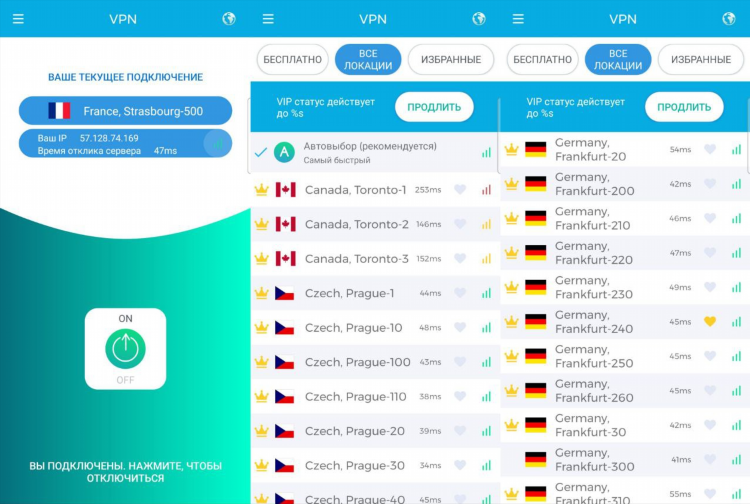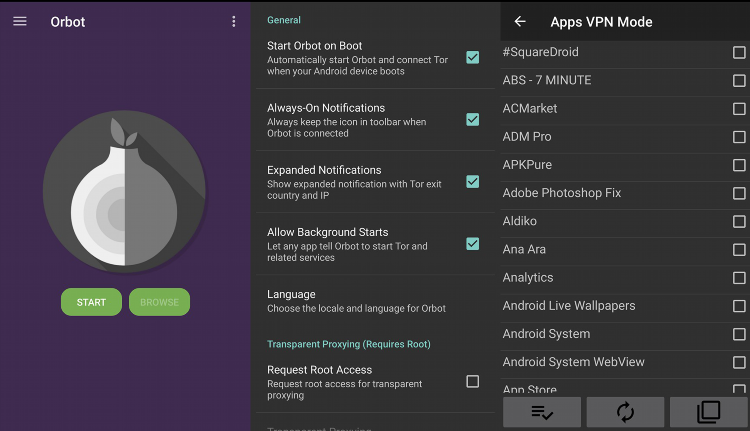Как включить впн в виндовс 10

Как включить VPN в Windows 10
Виртуальная частная сеть (VPN) обеспечивает безопасное и зашифрованное соединение между вашим компьютером и удаленным сервером. Использование VPN позволяет повысить конфиденциальность в сети, защитить данные от несанкционированного доступа и получить доступ к ресурсам, которые могут быть ограничены в вашем регионе. Операционная система Windows 10 имеет встроенную поддержку VPN-подключений, что позволяет пользователям настраивать их без установки дополнительного программного обеспечения.
Настройка VPN-подключения через параметры Windows
Для настройки VPN-подключения необходимо открыть приложение "Параметры". Это можно сделать, нажав комбинацию клавиш Windows + I или через меню "Пуск". В открывшемся окне следует выбрать раздел "Сеть и Интернет".
В разделе "Сеть и Интернет" в левом боковом меню необходимо выбрать пункт "VPN". В правой части окна нажмите кнопку "Добавить VPN-подключение".
Откроется окно "Добавление VPN-подключения". В поле "Поставщик VPN" выберите значение "Windows (встроенный)".
В поле "Имя подключения" введите название для вашего VPN-подключения. Это может быть любое удобное для вас название, которое поможет идентифицировать данное подключение.
В поле "Имя или адрес сервера" необходимо ввести IP-адрес или доменное имя VPN-сервера, к которому вы хотите подключиться. Эту информацию предоставляет ваш VPN-провайдер.
В поле "Тип VPN" выберите протокол VPN, который поддерживает ваш VPN-сервер. Наиболее распространенными протоколами являются PPTP, L2TP/IPsec, SSTP и IKEv2. Рекомендуется использовать наиболее безопасные протоколы, такие как L2TP/IPsec или IKEv2, если они поддерживаются вашим сервером.
В разделе "Тип данных для входа" выберите метод аутентификации, используемый для подключения к VPN. Обычно это "Имя пользователя и пароль". В соответствующие поля введите имя пользователя и пароль, предоставленные вашим VPN-провайдером. При необходимости можно установить флажок "Запомнить мои учетные данные".
После заполнения всех необходимых полей нажмите кнопку "Сохранить". Созданное VPN-подключение появится в списке VPN-подключений.
Подключение к VPN
Для подключения к настроенному VPN, перейдите в раздел "VPN" в приложении "Параметры" ("Сеть и Интернет" -> "VPN"). Выберите созданное VPN-подключение из списка и нажмите кнопку "Подключиться".
Также подключиться к VPN можно через сетевые подключения. Нажмите на значок сети в области уведомлений (системном трее) в правом нижнем углу экрана. В открывшемся списке выберите ваше VPN-подключение и нажмите "Подключиться".
В процессе подключения Windows может запросить подтверждение или ввести дополнительные данные для аутентификации, в зависимости от настроек VPN-сервера. После успешного подключения статус VPN-подключения изменится на "Подключено".
Отключение от VPN
Для отключения от VPN, перейдите в раздел "VPN" в приложении "Параметры" или нажмите на значок сети в области уведомлений. Выберите подключенное VPN-подключение и нажмите кнопку "Отключить". Статус подключения изменится на "Отключено".
Следуя описанным шагам, пользователи операционной системы Windows 10 могут настроить и использовать VPN-подключение для обеспечения безопасного и конфиденциального доступа к сети Интернет. Корректная настройка параметров подключения и использование надежного VPN-провайдера являются ключевыми факторами для эффективной работы VPN.
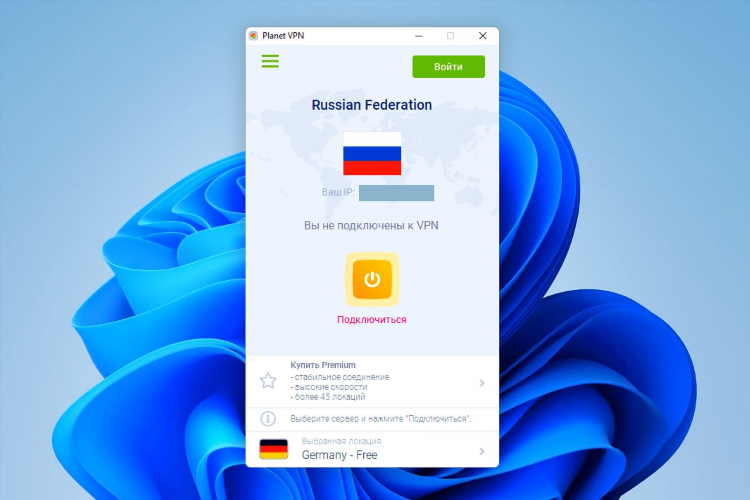
Как впн на компьютер бесплатно
YouTube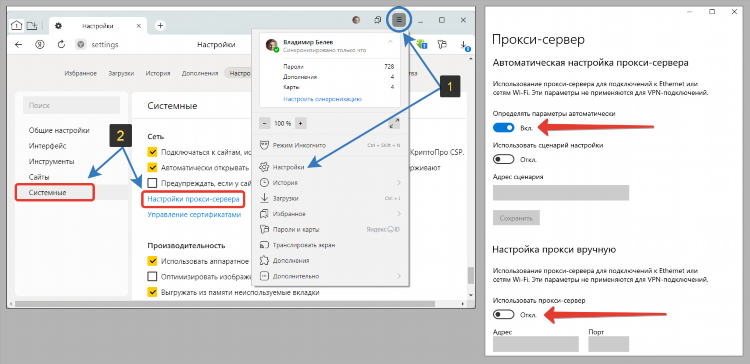
Как выключить впн в опере
Бизнес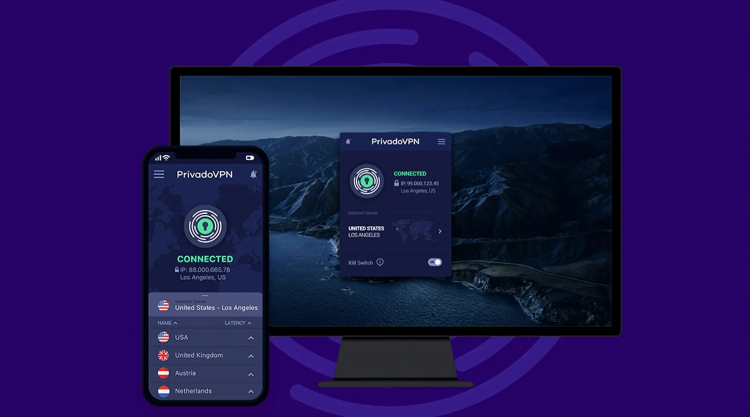
Secure vpn для пк бесплатно без ограничений
Альтернативы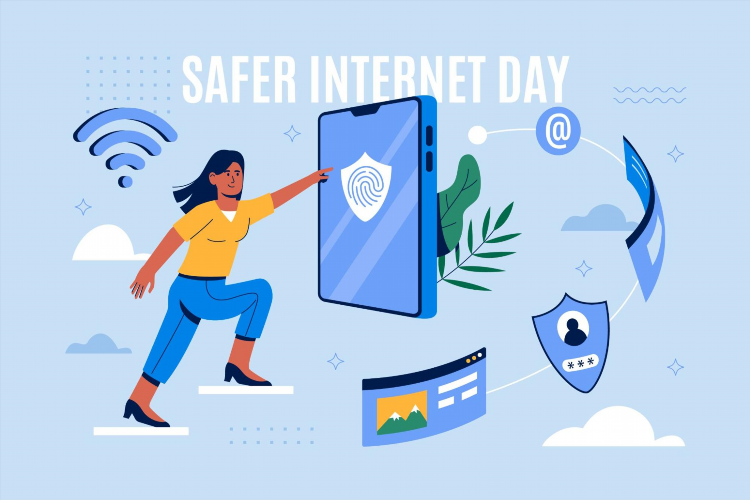
Впн бесплатно для андроид на русском
БлокировкиИнформация
Посетители, находящиеся в группе Гости, не могут оставлять комментарии к данной публикации.